Jak połączyć się z Wi-Fi w systemie Windows 10?

- 4258
- 421
- Hilarion Jarosz
Jak połączyć się z Wi-Fi w systemie Windows 10?
Ostatnio wszyscy piszą tylko o systemie Windows 10. Ktoś krytykuje, ktoś naprawdę lubił system, wszyscy są aktualizowani, testowani i tak dalej. Staram się też być w „trendu” :), więc umieściłem tuzin już zainstalowanego WinOdws 7 i trochę go użyłem. Cóż, oczywiście sprawdziłem, jak działa Wi-Fi i jak ogólnie zorganizowane są sieci. Nawet w porównaniu z WinOdws 7, prawie nic się nie zmieniło, jest jeszcze jedno ustawienia, które są zaostrzone dla ekranów sensorycznych.
Nieco zmieniony panel do łączenia się z sieciami Wi-Fi, teraz można włączyć lub wyłączyć Wi-Fi dosłownie dwa kliknięcia. Najważniejsze, co mi się podobało, była automatyczna instalacja wszystkich sterowników, w tym na karcie sieciowej i odbiornika Wi-Fi. Na moim laptopie, modelu takim jak 2013, wszystkie sterowniki zostały zainstalowane automatycznie. Nie znam prawdy, jak to będzie na innych komputerach, ale to jest bardzo fajne, ponieważ w tym samym WinOdws 7 zawsze było wiele problemów z połączeniem z Wi-Fi, właśnie z powodu kierowców. Jedyne, czego nigdy nie znalazłem, to gdzie zobaczyć hasło z sieci Wi-Fi w systemie Windows 10. Metoda, o której pisałem w tym artykule, nie pasuje. Po prostu nie ma sensu „sieci bezprzewodowe”. Nieco przestudiuję ten temat i napiszę o tym, jak przywołać hasło w „Dziesięciu”.
W tym artykule chcę pokazać, jak połączyć się z Wi-Fi w systemie Windows 10. Pokażę, gdzie znajdują się ustawienia sieci bezprzewodowej.
Podłącz laptop lub tablet w systemie Windows 10 do sieci Wi-Fi
Wszystko jest bardzo proste, a nawet piękne. Na panelu powiadomień (po prawej, dolnym rogu) kliknij przycisk w postaci podziałów sieciowych (anteny Wi-Fi). Jeśli masz zainstalowany sterownik na Wi-Fi, ale sam adapter jest wyłączony, wówczas ikona będzie z czerwonym krzyżem, a jeśli będzie dostępna sieć do łączenia, będzie to z gwiazdką.
Jeśli nie możesz włączyć Wi-Fi, nie ma przełącznika, a w ustawieniach nie ma zakładki Wi-Fi, zobacz artykuł: Jak włączyć Wi-Fi w systemie Windows 10, gdy nie ma przycisku Wi-Fi i Błąd „Nie można znaleźć urządzeń bezprzewodowych na tym komputerze”. W nim pisałem o możliwych przyczynach i decyzjach. Najprawdopodobniej sterownik adaptera bezprzewodowego po prostu nie jest instalowany.
Jeśli masz problem, gdy Wi-Fi nie działa na laptopie, możesz zobaczyć rozwiązania w artykule https: // help-wifi.Com/reshenie-problem-i-sobok/ne-rabotaet-wi-fi-na-noutbuke-chechto-delat/. Tam zebrałem wszystkie najpopularniejsze i skuteczne rozwiązania.
Kliknij tę ikonę, a jeśli Wi-Fi jest wyłączone, kliknij odpowiedni przycisk i włącz adapter bezprzewodowy.

Zaraz po włączeniu adaptera bezprzewodowego sieć dostępna do podłączenia sieci pojawia się na górze. Kliknij żądaną sieć i kliknij przycisk Łączyć. Możesz usunąć pole z elementu Połącz automatycznie, Jeśli nie chcesz, aby urządzenie ustawiło połączenie z tą siecią.
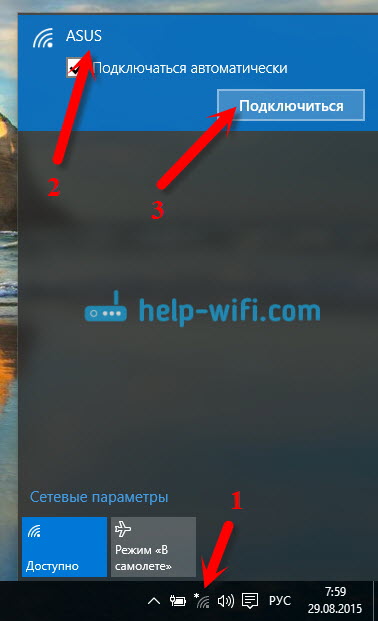
Jeśli sieć jest chroniona hasłem, konieczne będzie ją wskazać.
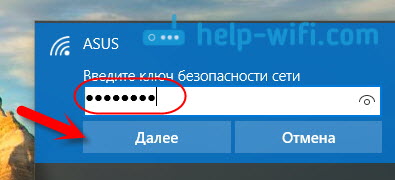
Wtedy system zapyta, czy chcesz, aby komputer uczestniczył w sieci domowej. Inne urządzenia to zobaczą. Jeśli połączysz się z siecią domową, polecam kliknięcie Tak. Że wtedy nie byłoby problemu z konfiguracją sieci lokalnej.
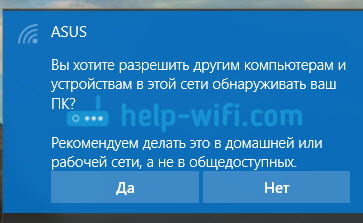
Wszystko, Twój komputer będzie podłączony do Internetu. Klikając sieć, do której jesteś podłączony, możesz łatwo od niej odłączyć.
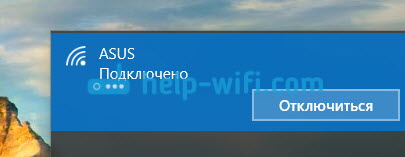
Możesz w końcu przetestować nową przeglądarkę - Microsoft Edge. Nawiasem mówiąc, interesująca przeglądarka chciałbym zobaczyć twoje recenzje na ten temat.
Jak otworzyć ustawienia Wi-Fi w systemie Windows 10?
Kliknij ikonę połączenia i kliknij link Parametry sieciowe.
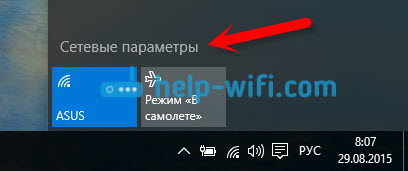
Ustawienia zostaną otwarte ”Sieć i Internet". Istnieją bezprzewodowe ustawienia sieciowe.
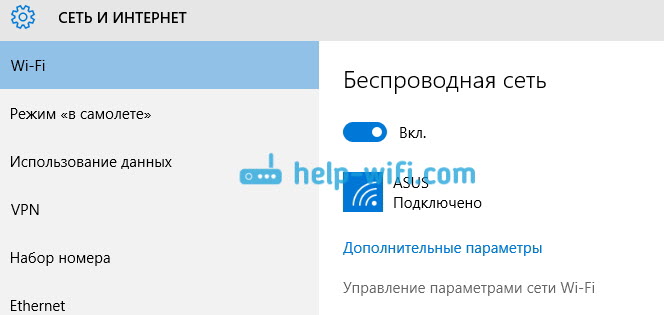
Możesz także otworzyć zwykły panel sterowania siecią i całkowity dostęp. Wystarczy kliknąć ikonę połączenia z prawym przyciskiem myszy i wybierz Centrum kontroli sieci i całkowity dostęp. A potem wszystko jest takie samo jak w systemie Windows 7 i 8, zarządzanie adapterami itp. D.
Nie słyszałem jeszcze o żadnych problemach z Wi-Fi w systemie Windows 10, błędach, niepowodzeniach i tym podobnych. Cóż, według tradycji najpopularniejszym problemem jest „bez dostępu do Internetu”, a raczej status połączenia „Limited”, z żółtym trójkątem w pobliżu ikony sieci. Z reguły router jest winny. A raczej nieprawidłowe ustawienie. Jeśli masz taki błąd, zobacz artykuł: „Połączenie jest ograniczone” w systemie Windows 10 na Wi-Fi i kablu sieciowym.
Będę wdzięczny za komentarze na temat artykułu. Napisz, jak robisz system Windows 10, czy są jakieś problemy z Internetem na Wi-Fi lub na temat nowych układów systemowych.
- « Jak zmienić lub umieścić hasło Wi-Fi na TP-Link
- Jak przejść do ustawień routera tensa? Do adresu ścięgien.Com »

